PixVerse V2.5, lanciato il 22 agosto 2024, ha introdotto miglioramenti rivoluzionari nella generazione di video AI. In precedenza, vi abbiamo guidato su come creare il video AI di abbracci di tendenza su TikTok utilizzando Vidu. Per chi non ha familiarità con il processo, può fare riferimento all'articolo "Tutorial Video Vidu AI Hug: Come Creare Un Video Generato da Vidu Ai Hug di Tendenza su TikTok".

Dato l'enorme numero di utenti, generare un video Vidu AI hug potrebbe comportare tempi di attesa considerevoli. Di conseguenza, oggi stiamo introducendo un metodo alternativo: utilizzare il nuovo popolare PixVerse V2.5 per creare il tuo video di abbracci in modo efficiente ed efficace.

Caratteristiche Principali di PixVerse V2.5

1. Velocità di Generazione Video Migliorata
PixVerse V2.5 vanta un aumento del 200% nella velocità di generazione video rispetto al suo predecessore. Ad esempio, un video di 10 secondi che prima richiedeva 2 minuti per essere generato ora richiede solo 40 secondi.
2. Supporto Risoluzione 4K
La nuova versione supporta fino a risoluzione 4K, permettendo video incredibilmente dettagliati e realistici. Immagina di creare un video di abbracci dove puoi vedere singoli fili di capelli muoversi nel vento.
3. Modalità Prestazioni
Questa nuova modalità migliora il movimento e il dinamismo nelle scene statiche. Ad esempio, potresti trasformare un'immagine fissa di due persone che stanno per abbracciarsi in una sequenza fluida e animata.
4. Pennello Magico
La funzione Pennello Magico permette agli utenti di aggiungere movimento a specifiche aree di un'immagine. Potresti usarlo per animare le braccia dei personaggi che si abbracciano mantenendo lo sfondo statico.
5. Movimento della Telecamera
PixVerse V2.5 introduce opzioni avanzate di movimento della telecamera. Per un video di abbracci, potresti creare una ripresa panoramica che gira intorno alle figure che si abbracciano.

Guida Passo-Passo per Creare Video AI di Abbracci con PixVerse V2.5

Passo 1: Accedi a PixVerse V2.5
Visita AIPURE (https://aipure.ai/) e cerca PixVerse V2.5. Clicca su "Visita il Sito Web" per accedere alla piattaforma PixVerse.
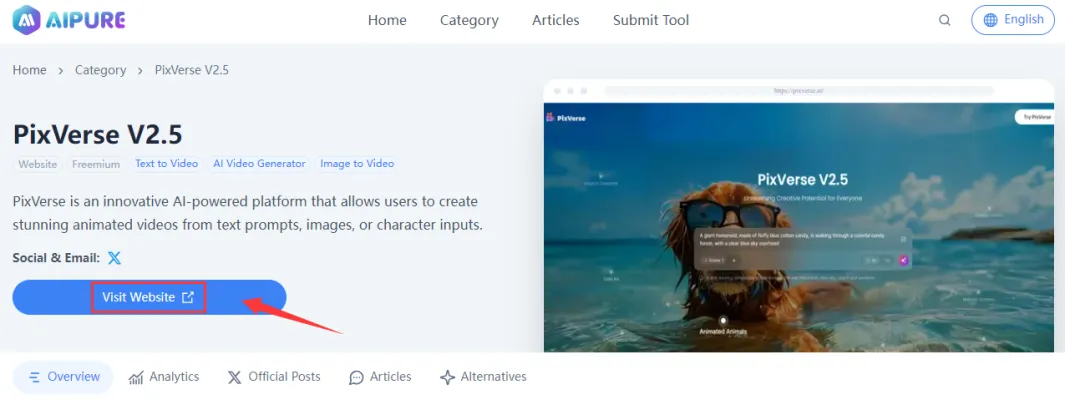
Passo 2: Carica l'Immagine di Riferimento
Una volta nell'interfaccia di PixVerse V2.5, individua l'opzione di caricamento immagine. Carica un'immagine di riferimento di due persone che vuoi animare in una scena di abbraccio.
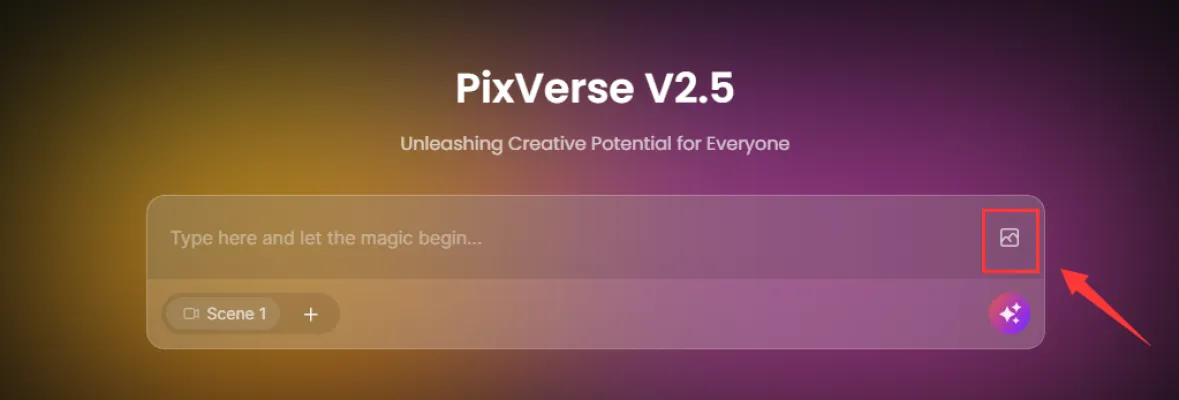

Passo 3: Genera il Video di Abbracci
Nella casella di prompt, inserisci una descrizione dettagliata della scena di abbraccio, prompt come "Anima le due persone nell'immagine che si abbracciano in un caldo abbraccio, con movimento e emozione delicati." o "Abbracciandosi a vicenda". Imposta la durata del video a 5 o 8 secondi. Clicca sul pulsante genera per creare il tuo video di abbracci iniziale.
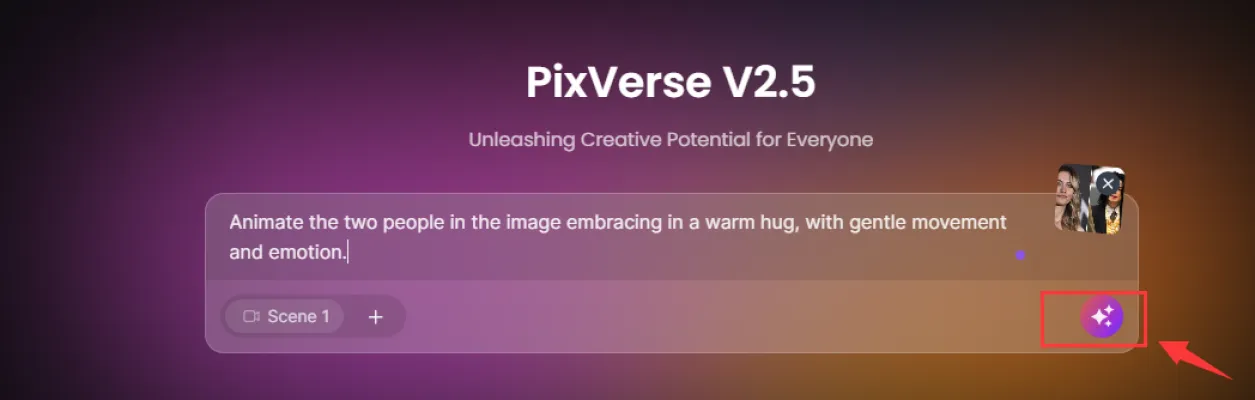
Passo 4: Perfeziona i Dettagli dei Personaggi
Usa le opzioni di modifica per regolare l'aspetto, le espressioni e l'abbigliamento dei personaggi. Concentrati su dettagli come la posizione delle loro braccia durante l'abbraccio e le espressioni facciali che mostrano emozione.
Passo 5: Migliora le Dinamiche della Scena
Attiva la Modalità Prestazioni per migliorare la fluidità del movimento di abbraccio. Usa lo strumento Pennello Magico per aggiungere animazioni sottili, come i capelli o i vestiti dei personaggi che si muovono leggermente durante l'abbraccio.
Passo 6: Finalizza e Renderizza
Aumenta la risoluzione del tuo video a 4K per la massima qualità di output. Rivedi tutti gli elementi del tuo video, fai eventuali aggiustamenti finali, e poi genera la versione finale del tuo video di abbracci.
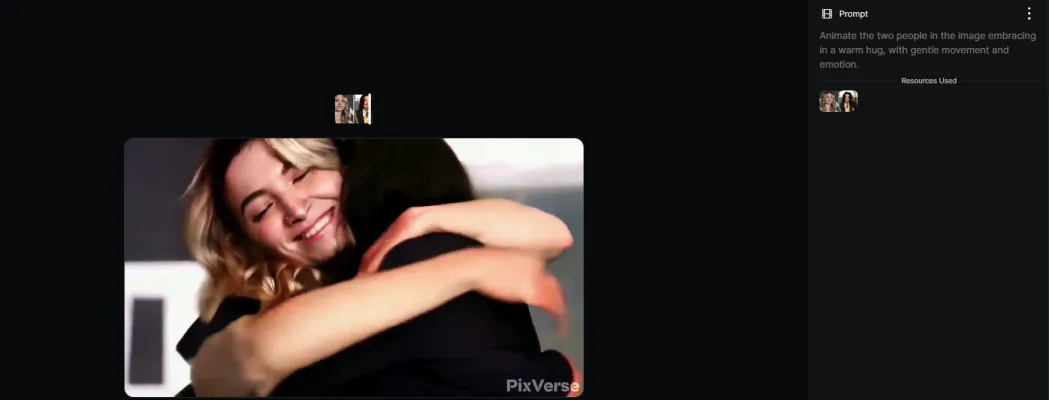
Seguendo questi passaggi, puoi creare un video di abbracci toccante e di alta qualità che cattura il calore e l'emozione di un abbraccio genuino utilizzando PixVerse V2.5.

Per ulteriori tutorial sugli ultimi strumenti AI e strategie di monetizzazione aggiuntive, visita AIPURE (https://aipure.ai/). AIPURE è la tua risorsa di riferimento per rimanere aggiornato sulle tecnologie AI all'avanguardia e imparare come sfruttarle efficacemente.
👉Una guida dettagliata su come utilizzare AIPURE può essere trovata su Medium: Come AIPURE Rende Facile la Scelta degli Strumenti AI




